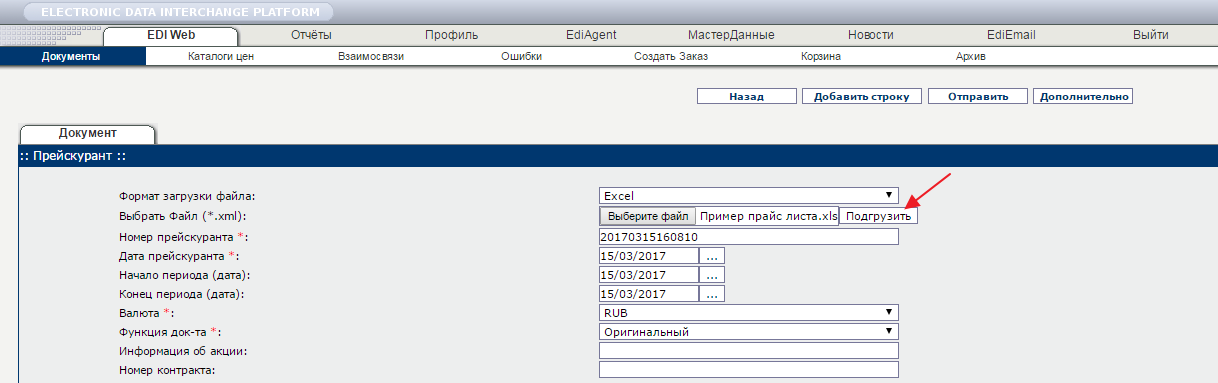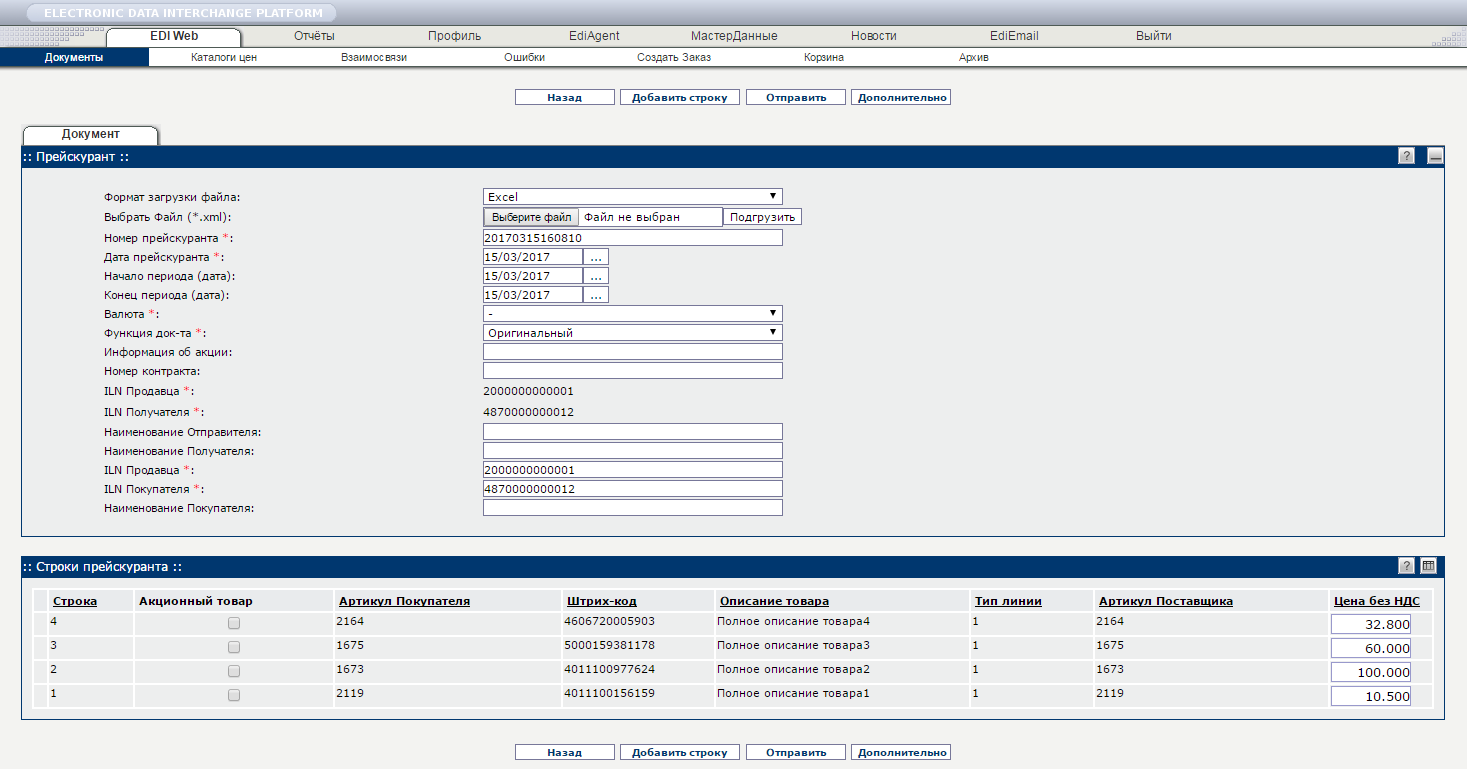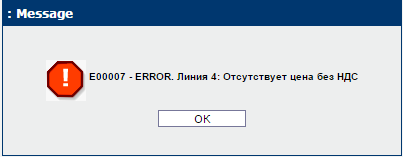Создание «Прайс-листа» из Excel-шаблона для Magnum Cash & Carry на EDI Platform
На платформу EDI Platform можно загрузить заранее сформированный PRICAT в Excel-формате.
Для этого перейдите во вкладку «Взаимосвязи», затем по контрагенту Magnum Cash & Carry выберите «Каталоги цен» с направлением «OUT» (Рис. 1).
Далее нажмите кнопку «Создать» (Рис. 2).
Откроется форма создания PRICAT (Рис. 3).
Информация о заполнении полей PRICAT представлена ниже (Табл. 1).
| Наименование поля | Комментарии | Обязательность поля |
|---|---|---|
| Номер прейскуранта | Номер «Каталога цен». Должен быть всегда уникальным. Если не заполните номер прейскуранта, то при создании справочника платформа автоматически присвоит уникальный номер, который будет состоять из даты и времени создания документа на платформе. | Да |
| Дата прейскуранта | Дата создания «Каталога цен». | Да |
| Начало периода (дата) | Дата, с которой прайс-лист вступает в силу. | Нет |
| Конец периода (дата) | Должна быть позже даты начала действия документа. | Нет |
| Валюта | Для Magnum Cash & Carry – KZT. | Да |
| Функция документа | «Оригинал» и «Изменение». При создании первого «Каталога цен» тип документа – «Оригинал». | Да |
| ILN отправителя | Указан по умолчанию. | Да |
| Наименование отправителя | Указан по умолчанию. | Нет |
| ILN получателя | Если документ создается во вкладке «Взаимосвязи», то получатель по умолчанию указан. Если документ создается во вкладке «Документы», то в данном поле укажите GLN получателя. | Да |
| Наименование получателя | Если документ создается во вкладке «Взаимосвязи», то получатель по умолчанию указан. Если документ создается во вкладке «Документы», то в данном поле укажите наименование получателя. | Нет |
| ILN продавца | По умолчанию – отправитель. | Да |
| Наименование продавца | По умолчанию – отправитель. | Нет |
| Наименование покупателя | По умолчанию – получатель. | Нет |
Табл. 1. Информация о заполнении полей в Excel-шаблоне PRICAT
Важно
Для загрузки файла Excel нужно заполнить его по примеру Excel-шаблона, скачать который можете по ссылке: PRICAT.xls
Описание полей по товарным строкам PRICAT приведено в таблице ниже (Табл. 2).
| Название поля | Описание | Обязательность поля |
|---|---|---|
| № | Порядковый номер линии | Да |
| Код товара у покупателя | Внутренний код покупателя (PLU) | Да |
| EAN код товара т(ш/к) | Штрих-код товара. Присутствует проверка на количество символов, обрабатываются только первые 13 цифр. | Да |
| Код товара у поставщика | Внутренний код товара поставщика (продавца) | Нет |
| Наименование товара | Полное наименование товара | Да |
| Ед. измерения | Единица измерения в международном формате в соответствии с классификатором | Нет |
| Ставка НДС | Ставка НДС | Да |
| Цена без НДС | Цена без НДС. Десятичная часть отделяется запятой | Да |
| Цена с НДС | Цена с НДС. Десятичная часть отделяется запятой | Да |
Табл. 2. Описание полей в Excel-шаблоне PRICAT
Важно
Если у вас нет информации по полю «Код товара у покупателя», то можете заполнить его значениями из поля «EAN код товара т(ш/к)».
В случае, если не являетесь плательщиком НДС, в поле «Цена с НДС» укажите значения из поля «Цена без НДС».
При создании документа выберите Excel-формат, затем нажмите кнопку «Выберите файл», выберите созданный файл (Рис. 4).
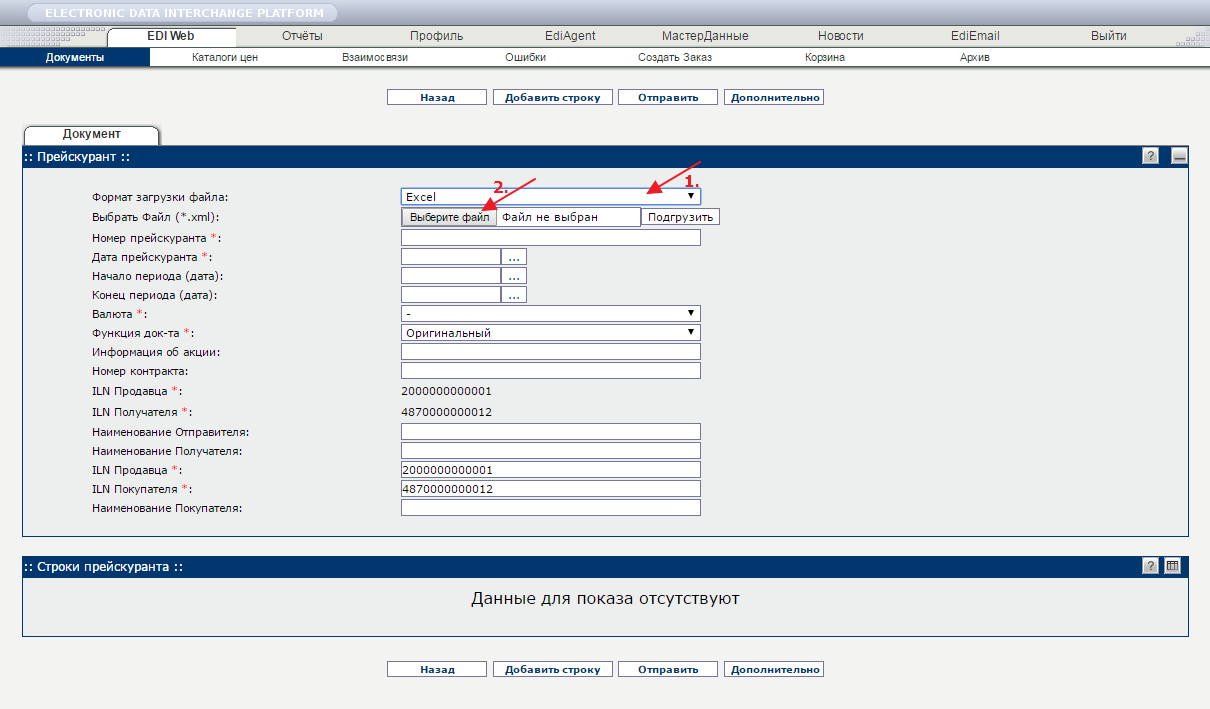
После заполнения Excel-шаблона нажмите кнопку «Подгрузить» (Рис. 5).
После подгрузки документа форма создания «Каталога цен» примет вид (Рис. 6).
Далее нажмите кнопку «Отправить» (Рис. 7).
Все обязательные поля в Excel-файле должны быть заполнены, иначе при отправке документа появится предупреждающее сообщение (Рис. 8).
Важно
Если в PRICAT поставщику нужно изменить данные лишь по одной позиции, то необходимо полностью подгрузить документ с изменениями. У сети Magnum Cash & Carry новый PRICAT заменяет предыдущий.